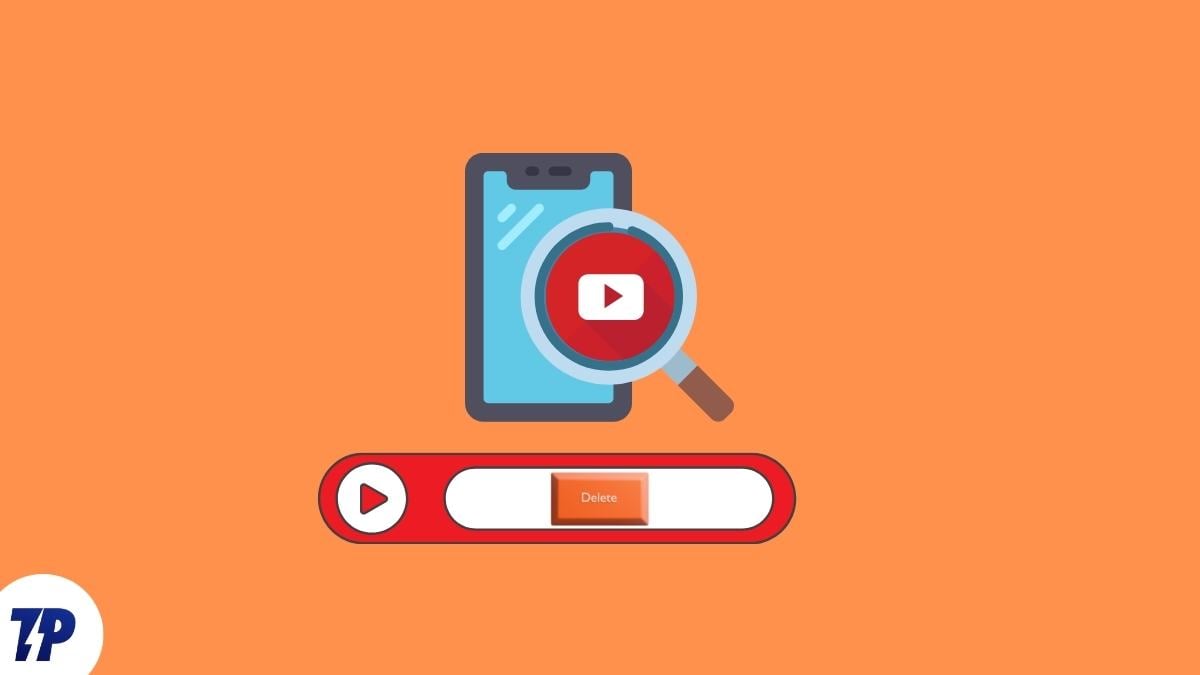Professionell und organisiert vom Smartphone arbeiten
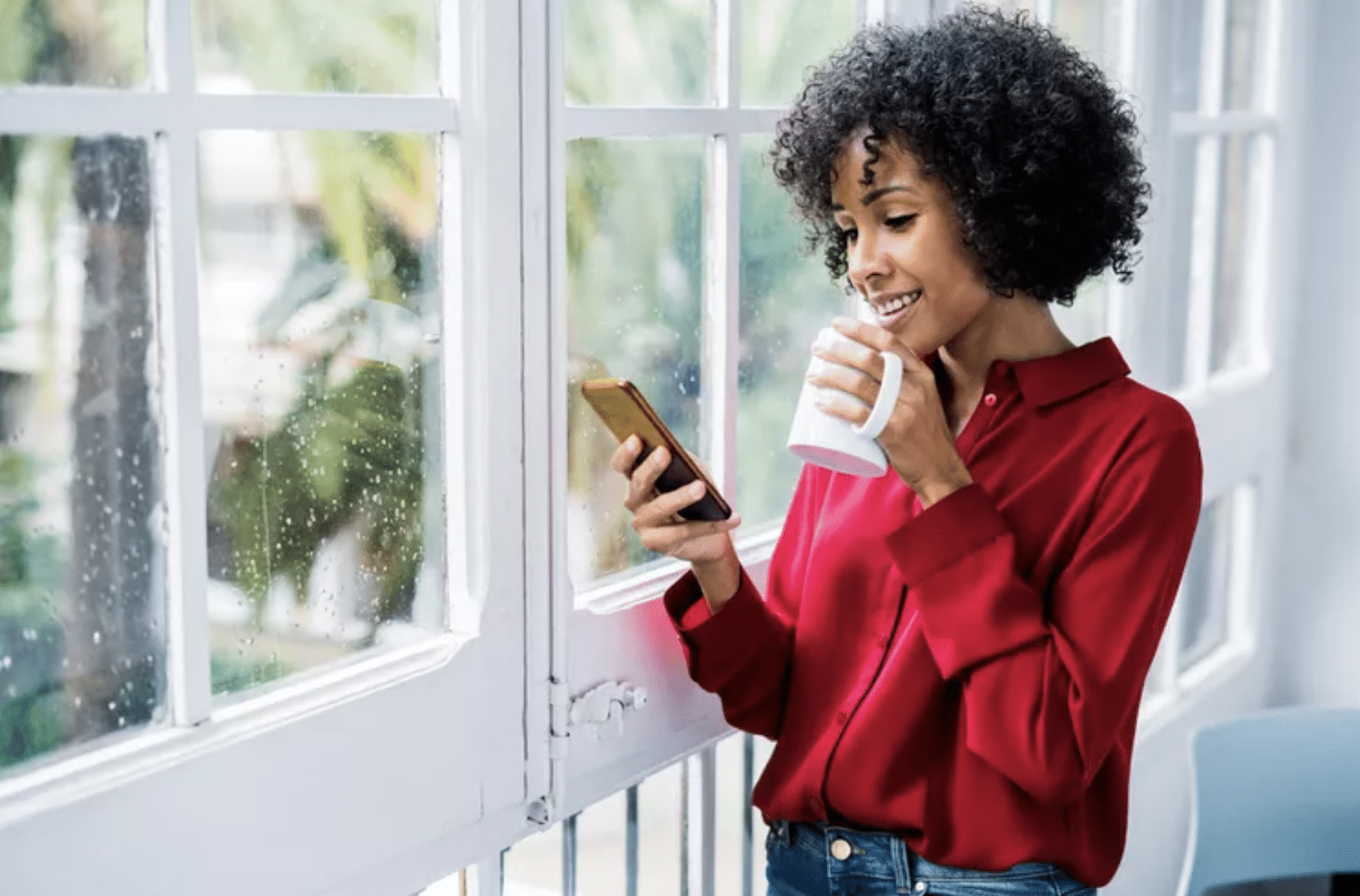
Du checkst E‑Mails im Zug. Du nimmst Anrufe an, während du dein krankes Kind von der Schule abholst. Du beantwortest Slack‑Nachrichten beim Kochen. Kommt dir bekannt vor? Mobile Arbeit gehört zur „always‑on“-Welt. Die Nutzererfahrung auf dem Smartphone unterscheidet sich deutlich vom Laptop: kleinere Buttons, ein kompakteres Display und oft eingeschränkte Bearbeitungsmöglichkeiten. Das erhöht Tippfehler‑Risiken und erschwert das Lesen gemeinsamer Dokumente.
Trotzdem verschwindet das Arbeiten vom Smartphone nicht. Du kannst es aber effizienter und professioneller gestalten. Dieses Praxisleitfaden hilft dir, organisiert zu bleiben, klare Regeln zu etablieren und typische Fallen zu vermeiden.
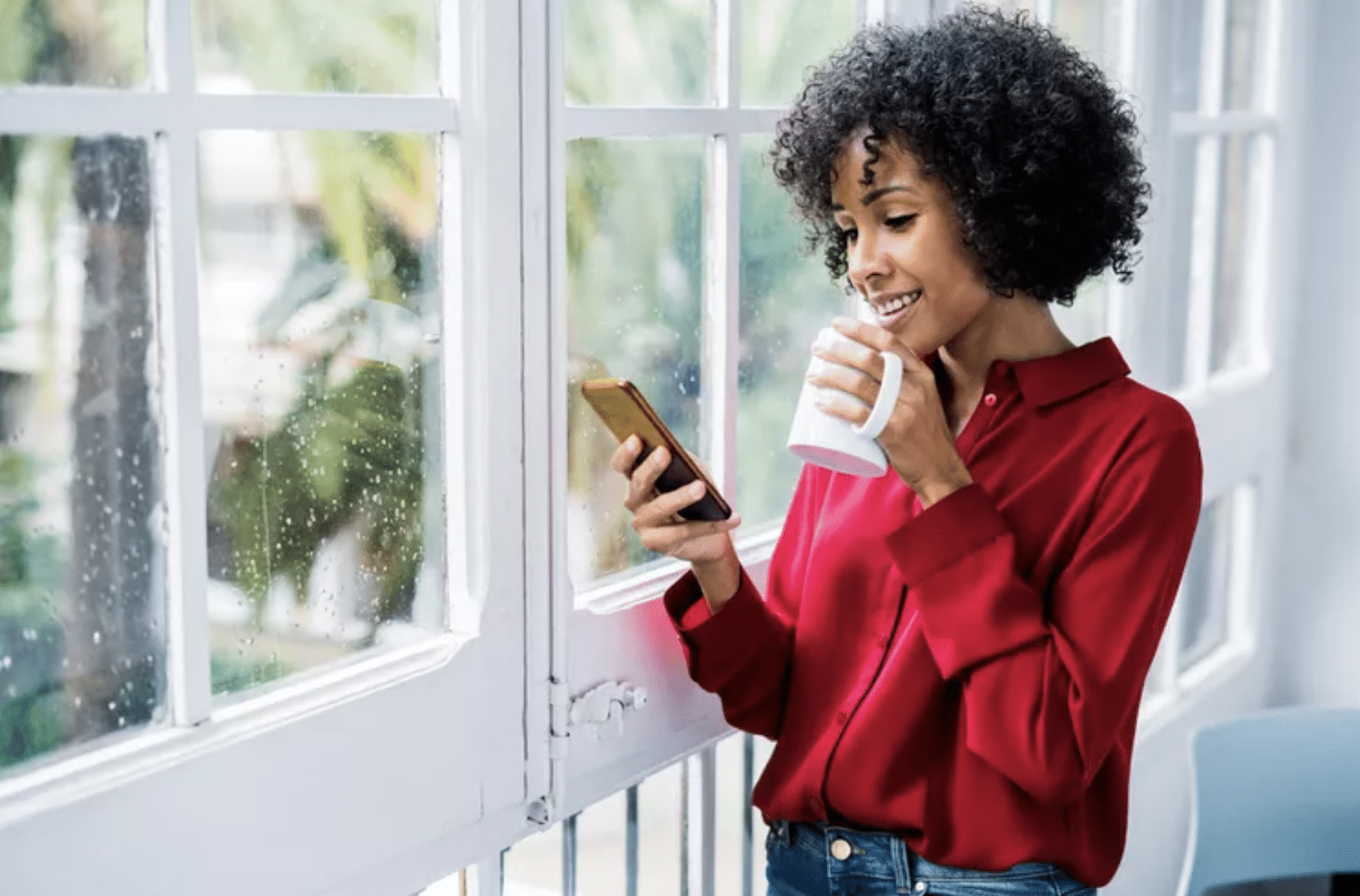
Warum Synchronisation Priorität hat
Du legst unterwegs per Kalender‑App einen Termin an und später am Schreibtisch fehlt er auf dem Laptop. Frustrierend — und potenziell peinlich. Geräteübergreifende Synchronisation reduziert Lücken und Dopplungen.
Wichtige Punkte zur Synchronisation:
- iCloud (Apple): Öffne Einstellungen, gehe zu Kalender und überprüfe „Synchronisieren“. Wenn Ereignisse fehlen, kontrolliere die iCloud‑Anmeldung und die Sync‑Einstellungen auf allen Geräten.
- Google Kalender: Öffne das Hauptmenü → Einstellungen → wähle den jeweiligen Kalender und aktiviere „Synchronisieren“.
Tipp: Ein externes Kalender‑Management‑Tool kann mehrere Kalender (privat, Arbeit, Team) zusammenführen, Duplikate vermeiden und Integrationen mit Tools wie QuickBooks, Salesforce oder Pipedrive ermöglichen. So bleiben Kontakte, Termine und Team‑Termine konsistent.
Wichtig: Prüfe nach Änderungen auf beiden Geräten, ob Einträge sichtbar sind. Bei Problemen hilft häufig das Abmelden und erneute Anmelden am Account oder ein kurzer Sync‑Reset.
Lade die passenden mobilen Apps herunter
Webversionen funktionieren oft, aber native Apps liefern meist die bessere Usability auf kleinen Bildschirmen. Plattformen wie Adobe, Salesforce, Slack, Microsoft und Google bieten ausgereifte mobile Apps.
Praxisregeln:
- Installiere wichtige Arbeits‑Apps proaktiv — nicht erst im Stressfall.
- Ordne Apps in Ordnern: Erstelle einen Arbeitsordner für E‑Mail, Kalender, Teams/Slack, CRM und Dokumente. Auf dem iPhone: Hintergrund lange drücken, Apps verschieben und in einen neuen Ordner ziehen. Auf Android: App lange gedrückt halten und verschieben.
- Erlaube sinnvolle Zugriffe (Benachrichtigungen, Kalenderzugriff), aber schränke unnötige Rechte ein.
Hinweis: Weniger ist mehr. Halte den Arbeitsordner schlank, damit du Apps schnell findest.
Meetings vom Smartphone: Praktische Einstellungen
Wenn du mit Zoom oder Microsoft Teams von unterwegs an einem Meeting teilnimmst, kann die Erfahrung eingeschränkt sein. Mit ein paar Einstellungen wird sie deutlich besser:
- Bevorzugt beitreten: Wenn möglich via Meeting‑Link und über WLAN einwählen. Die App‑Audioverbindung ist meist stabiler als eine Telefon‑Einwahl.
- Video‑Tipps: Verwende den Hintergrund‑Unschärfe (blur), wenn deine Umgebung ablenkt. Stelle das Gerät stabil auf, z. B. auf einem Papierstapel, statt es zu halten.
- Barrierefreiheit: Aktiviere Untertitel/Closed Captions, wenn du Probleme hast, Gesprochenes klar zu verstehen.
- Mikrofon‑Hygiene: Stumm schalten, wenn du nicht sprichst; Kopfhörer mit Mikro verbessern oft die Klangqualität.
Checkliste vor dem Anruf:
- WLAN prüfen oder stabile mobile Verbindung sicherstellen.
- Akku mindestens 30 % (oder Ladegerät griffbereit).
- Kamera‑Ausrichtung und Hintergrund prüfen.
- Mikrofon stumm/laut abhängig von Rolle im Meeting.
Nutze Alarme und Erinnerungen bewusst
Wie oft hast du auf die Uhr geschaut und gemerkt, dass ein Meeting beginnt? Auch Pünktliche werden auf dem Smartphone leicht abgelenkt. Die integrierten Alarm‑ und Erinnerungsfunktionen sind einfache, wirkungsvolle Hilfen.
Anleitung kurz:
- Öffne die Uhr‑App → Alarm. Stelle Zeit und Wiederholung ein.
- Für tägliche Rituale (z. B. Sales‑Reports) ist ein wiederkehrender Alarm sinnvoll. Beispiel: Bericht um 10:00 Uhr, Erinnerung 9:45 Uhr.
Tipp: Nutze unterschiedliche Töne für wichtige Meetings, wiederkehrende Tasks oder Puffer‑Erinnerungen.
Kurze Playbook: Sofortmaßnahmen vor wichtigen Aktionen
Wenige Schritte vor kritischen Aufgaben reduzieren Fehler.
- Vor dem Absenden langer E‑Mails: Schnell lesen, Autokorrektur prüfen, wichtige Namen und Zahlen verifizieren.
- Vor dem Freigeben eines Dokuments: Desktop nach Möglichkeit nutzen. Falls mobil, nutze „Anzeigen“ statt „Bearbeiten“ und markiere Änderungen mit Kommentaren.
- Vor einem Meeting: Kurz Ton‑Test, Kamera‑Position, Notizen öffnen.
Rollen‑basierte Checklisten
Manager:
- Kalender synchronisiert mit Teamkalendern.
- Wichtige Dokumente offline verfügbar.
- Kurze Updates per Voice Notes, wenn Tippen nicht möglich.
Vertrieb / Account Manager:
- CRM‑App installiert und Benachrichtigungen für Meetings aktiviert.
- Schnellvorlagen für Follow‑ups parat (Kurztexte als Notizen speichern).
- Kontaktinfos offline verfügbar.
Entwickler / Produktspezialist:
- Remote‑Zugriffstools installiert (z. B. SSH/Remote Desktop, wenn nötig).
- Fehlermeldungen als Screenshots festhalten und mit Kontext speichern.
- Klare Zeitfenster für „Fokusarbeit“ ohne Push‑Benachrichtigungen.
Wann Mobile‑Arbeit scheitert — typische Grenzsituationen
- Umfangreiche Textredaktion: Lange, formelle Dokumente immer bevorzugt am Desktop finalisieren.
- Komplexe Tabellen und Diagramme: Mobile Bearbeitung erhöht Fehlerwahrscheinlichkeit.
- Sicherheitskritische Aktionen: Passwortänderungen, Banktransaktionen oder Zugriffsrechte besser am sicheren Rechner durchführen.
Wenn du oft an diese Grenzen stößt, plane feste Desktop‑Zeiten in deinem Wochenplan.
Alternative Ansätze und Tools
- Remote‑Desktop oder Thin‑Client: Wenn du öfter auf Desktop‑Apps angewiesen bist, nutze Remote‑Zugriff vom Smartphone als Zwischenlösung.
- Spracherkennung: Für lange Notizen oder erste Emailentwürfe kann Diktieren Zeit sparen. Trotzdem vor dem Senden Korrektur lesen.
- Webhooks / Automatisierungen: Nutze Automatisierungstools, um Kalenderereignisse, CRM‑Updates und Benachrichtigungen über mehrere Dienste zu synchronisieren.
Mini‑Methodik: 5‑Schritte für täglich verlässliche Mobilarbeit
- Morgenprüfung: 2 Minuten Kalender‑Check und wichtige Benachrichtigungen priorisieren.
- Sync‑Kontrolle: Kalendersync und Mail‑Sync kurz prüfen.
- Outfit fürs Meeting: Kamera, Mikro, Hintergrund testen.
- Zeitblöcke: Mindestens eine halbe Stunde „Fokusmodus“ ohne Benachrichtigungen pro Arbeitstag.
- Abschlussroutine: Kurzer Tagesabschluss mit offenen Aufgaben in die Desktop‑ToDo‑Liste übertragen.
Sicherheit und Datenschutzhinweise
- Geräteverschlüsselung aktivieren und einen sicheren Sperrcode einsetzen.
- Zwei‑Faktor‑Authentifizierung für wichtige Dienste nutzen.
- Auf öffentliche WLANs vorsichtig sein: Bei sensiblen Aktionen VPN verwenden.
Wichtig: Sensible Daten niemals in Screenshots oder offenen Chats teilen.
Entscheidungshilfe: Sollte ich mobil antworten oder warten?
- Antworte mobil, wenn die Nachricht kurz, nicht vertraulich und zeitkritisch ist.
- Warte auf Desktop, wenn die Antwort detaillierte Formatierung, Anhänge oder vertrauliche Informationen erfordert.
Kurze Termin‑ und App‑Kriterien zur Auswahl
- Kriterien: Synchronisation, Offline‑Funktionalität, Sicherheit (MFA), Speicherbedarf, integrierte Benachrichtigungen.
- Bevorzugen: Apps, die plattformübergreifend gut funktionieren und Unternehmensrichtlinien erfüllen.
Zusammenfassung
Arbeite mobil mit System: Synchronisiere Kalender und Kontakte, installiere die richtigen Apps, nutze Alarme und eine kleine Checkliste vor Meetings. Vermeide komplexe Bearbeitungen auf dem Smartphone und sichere sensible Aktionen für den Desktop. Mit klaren Routinen bleibst du professionell — auch unterwegs.
Wichtig: Kleine Gewohnheitsänderungen (Ordner, Alarme, kurze Playbooks) bringen großen Nutzen für Produktivität und Wahrnehmung.
Ключевые слова: mobile Arbeit, Synchronisation, Meetings, Produktivität
Ähnliche Materialien
Familienvideo-Biografie erstellen
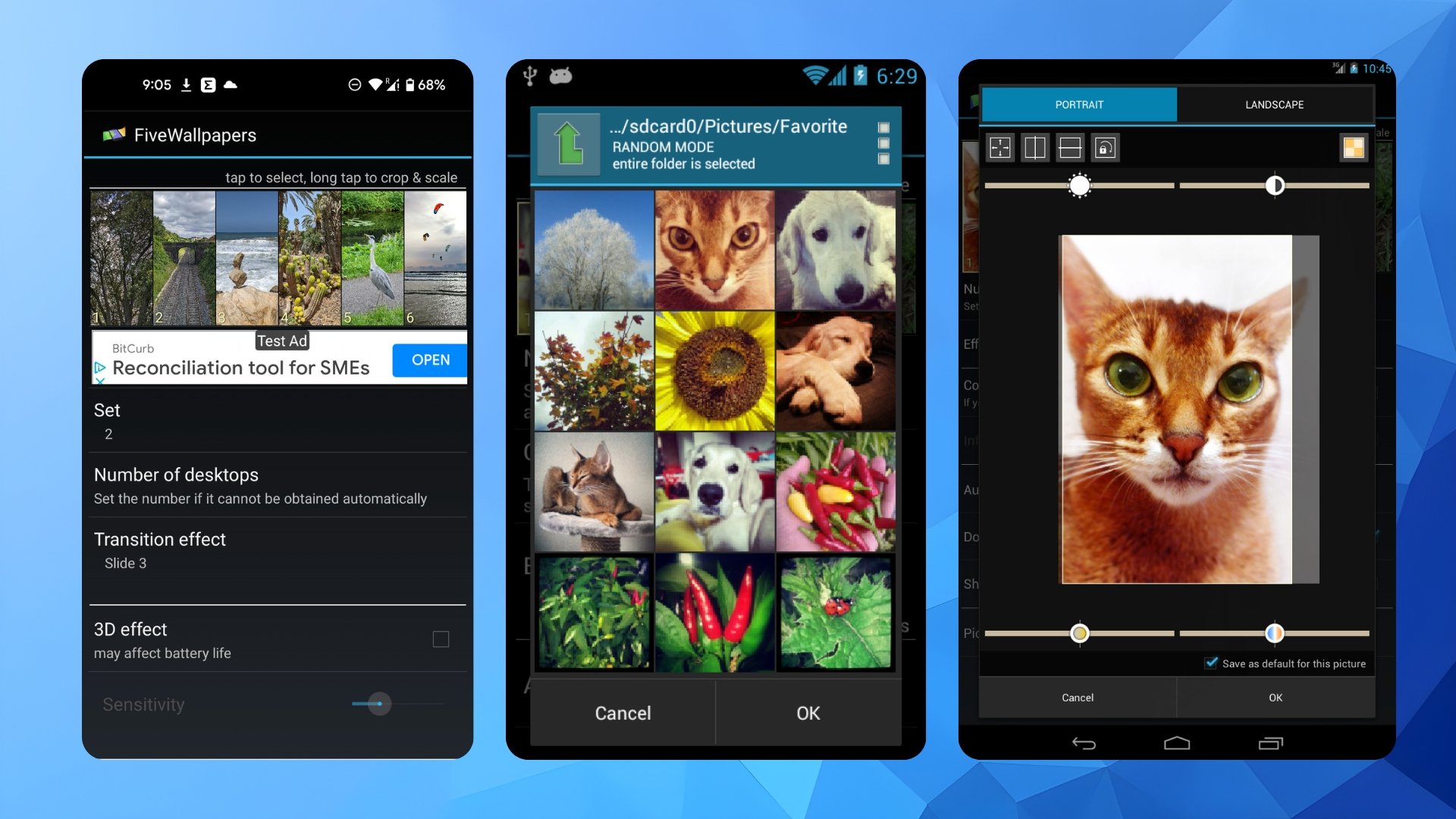
Unterschiedliche Hintergrundbilder pro Android‑Startbildschirm

Taskleiste reagiert nicht in Windows 10 – schnelle Fixes

iPhone mit Saugroboter verbinden – Schnellhilfe
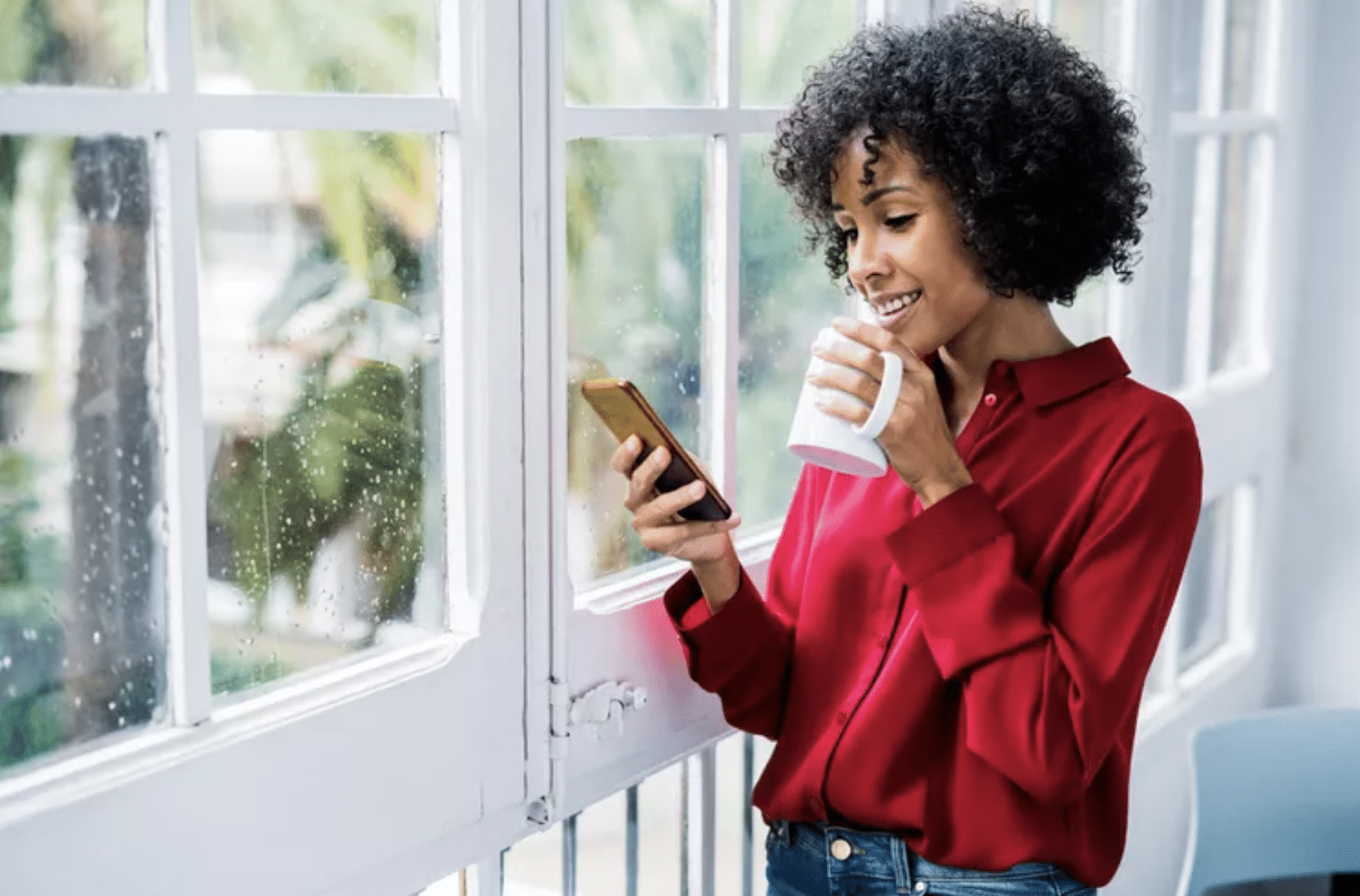
Professionell vom Smartphone arbeiten